iPhoneは外でネットが繋がらない?対処法8つをご紹介!
 Kiyoko Tōru
Kiyoko Tōru- 更新日:2024-07-01 カテゴリ: iOS 18
外出先でiPhoneが突然インターネットに繋がらなくなると、とても不便ですよね。電波はしっかり受信しているのに、ウェブサイトが表示されない、アプリが更新されないといったトラブルに直面して、多くのユーザーが悩んでいます。 本記事では、iPhoneが外でネットに繋がらない場合の原因と対処法を8つご紹介します。これらの対策を実施することで、スムーズにインターネットを利用できる状態を取り戻せるでしょう。
- 対処法1、iPhoneモバイルデータ通信をオンにする
- 対処法2、機内モードをオフにする
- 対処法3、モバイル通信料の支払いを確認する
- 対処法4、SIMカードを抜いて再起動してみる
- 対処法5、専門ソフトでiPhoneの不具合を解決する
- 対処法6、VPN接続を切る
- 対処法7、iPhoneでキャリア設定を更新する
- 対処法8、iPhoneを初期化する
対処法1、iPhoneモバイルデータ通信をオンにする
iPhoneが外でネットに繋がらない場合、まず最初に確認すべきことはモバイルデータ通信がオンになっているかどうかです。モバイルデータ通信がオフになっていると、Wi-Fiのない場所でインターネットに接続できません。以下の手順でモバイルデータ通信をオンにしてみましょう。
- Step 1 設定アプリを開く: ホーム画面から「設定」アプリをタップして開きます。
- Step 2モバイルデータ通信を選択: 「設定」メニューの中から「モバイル通信」または「モバイルデータ通信」を選択します。
- Step 3モバイルデータ通信をオンにする: 「モバイルデータ通信」スイッチをタップしてオンにします。スイッチが緑色になれば、モバイルデータ通信が有効になっています。
対処法2、機内モードをオフにする
iPhoneが外でネットに繋がらない場合、機内モードがオンになっている可能性があります。機内モードが有効になっていると、モバイルデータ通信やWi-Fiがすべてオフになります。これを解除することで、再びネットに接続できるようになります。以下の手順で機内モードをオフにしてみましょう。
- Step 1コントロールセンターを開く: 画面の右上隅から下にスワイプしてコントロールセンターを表示します(iPhone X以降の場合)。ホームボタンがあるモデルでは、画面の下から上にスワイプします。
- Step 2機内モードアイコンを確認: コントロールセンター内の飛行機アイコンがオレンジ色になっているか確認します。もしオレンジ色の場合はタップしてオフにし、グレーにします。下記の状態であれば、オフになっています。

対処法3、モバイル通信料の支払いを確認する
iPhoneが外でネットに繋がらない原因として、モバイル通信料の未払いが考えられます。キャリアへの支払いが滞っている場合、データ通信が制限され、インターネットに接続できなくなることがあります。以下の手順でモバイル通信料の支払い状況を確認し、問題がある場合は適切に対処しましょう。
- Step 1キャリアの専用アプリを使用する: 各キャリアには、支払い状況を確認できる専用アプリがあります。例えば、ドコモの「My docomo」、ソフトバンクの「My SoftBank」、auの「My au」などです。これらのアプリを開き、ログインして支払い状況を確認します。
- Step 2キャリアのウェブサイトを利用する: 専用アプリを使わない場合は、キャリアの公式ウェブサイトにアクセスし、マイページにログインして支払い状況を確認します。未払いの請求がある場合は、その場で支払い手続きを行うことができます。
- Step 33.SMS通知を確認する: 多くのキャリアでは、未払いがある場合にSMSで通知を送信します。iPhoneのメッセージアプリを開き、キャリアからの通知がないか確認します。
対処法4、SIMカードを抜いて再起動してみる
iPhoneが外でネットに繋がらない問題の原因として、SIMカードの接続不良が考えられます。SIMカードが正しく認識されていない場合、モバイル通信ができず、ネットに繋がらない状況が発生します。以下の手順でSIMカードを抜いて再挿入し、再起動することで問題を解決することができます
対処法5、専門ソフトでiPhoneの不具合を解決する
iPhoneが外でネットに繋がらない問題は、ソフトウェアの不具合が原因であることがあります。このような場合、再起動や設定の変更だけでは解決できないことがあります。そんなときに役立つのが、専門ソフトを使った修復方法です。ここでは、UltFone iOS System Repairを使用して、iOSの不具合を修復することをお勧めします。という専門ソフトを使ってiPhoneの不具合を解決する方法を紹介します。
-
手順 1iOS System Repairを起動し、iPhoneを接続します。「開始」ボタンをクリック後、「普通モード」を選択して、「普通モード」ボタンをクリックします。

-
手順 2接続したiPhoneに適したファームウェアパッケージが検出され、ダウンロードできるようになります。一連の修復処理を開始する前に、正しいパッケージをダウンロードして下さい。

-
手順 3ファームウェアのダウンロードの完了後、「普通モードを開始」ボタンをクリックすると、修復処理が開始されます。問題の修復には数分かかり、その後iPhoneが再起動します。

対処法6、VPN接続を切る
VPN(仮想プライベートネットワーク)は、インターネット接続を保護するために広く使用されていますが、時にはVPNがiPhoneのネット接続を妨げる原因となることがあります。特に、外出先でネットに繋がらない場合、VPN接続をオフにすることで問題が解決することがあります。
- Step 1 設定アプリを開く:iPhoneのホーム画面から「設定」アプリを開きます。
- Step 2VPN設定を確認:「設定」メニューを下にスクロールし、「一般」を選択します。その後、「VPN」をタップします。
- Step 3VPNをオフにする :「VPN」メニューで、接続中のVPNプロファイルのスイッチをオフにします。これにより、VPN接続が切断されます。
対処法7、iPhoneでキャリア設定を更新する
iPhoneで外出先でネットに繋がらない場合、キャリア設定の更新が必要なことがあります。キャリア設定は、モバイル通信ネットワークや設定に関する情報を提供し、通話やデータ通信の接続品質を向上させます。キャリア設定が古いと、インターネット接続に問題が発生することがあります。
- Step 1 Wi-Fiまたはモバイルデータ通信に接続:キャリア設定の更新にはインターネット接続が必要です。Wi-Fiまたはモバイルデータ通信に接続します。
- Step 2設定アプリを開く:iPhoneのホーム画面から「設定」アプリを開きます。
- Step 3一般設定を選択:「一般」をタップします。
- Step 4 情報を確認:「情報」をタップします。この画面で、iPhoneがキャリア設定の更新を確認し、利用可能な場合は通知が表示されます。
- Step 5キャリア設定の更新 通知が表示された場合、「更新」をタップします。更新が完了するまでしばらく待ちます。
対処法8、iPhoneを初期化する
外出先でiPhoneがインターネットに接続できない場合、すべての設定とデータをリセットする「初期化」を試みることが最後の手段として有効です。初期化はiPhoneを工場出荷時の状態に戻すもので、ソフトウェアや設定の問題を解決することが期待できます。設定アプリの「一般」>「転送または [デバイス] をリセット」>「すべてのコンテンツと設定を消去」を選択し、iPhoneを工場出荷時の状態に戻します。
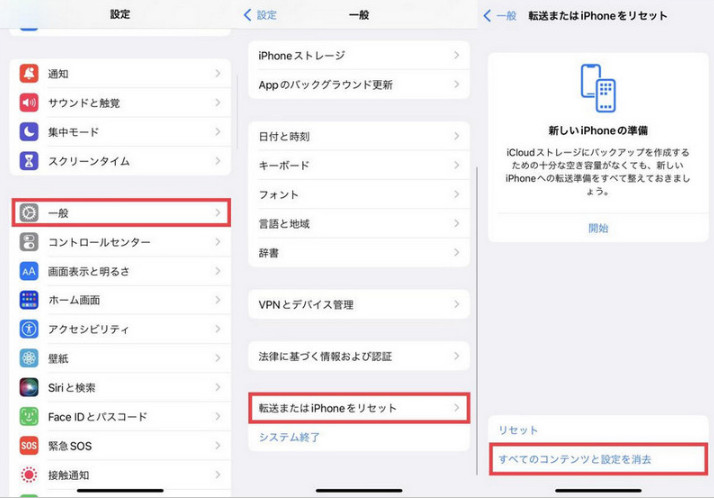
まとめ
外出先でiPhoneがインターネットに繋がらない問題は、多くのユーザーが直面するトラブルです。しかし、この記事で紹介した対処法を実施することで、その問題を解決する手助けとなるでしょう。 これらの対処法を試しても解決しない場合は、Appleサポートやキャリアのサポートセンターに問い合わせて、専門家の助けを借りることをお勧めします。適切な対処法を実施することで、スムーズにインターネットを利用できる環境を取り戻しましょう。
 Kiyoko Tōru
Kiyoko Tōru

